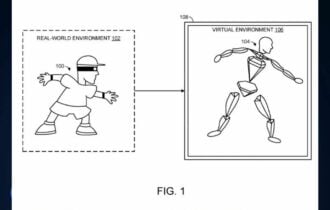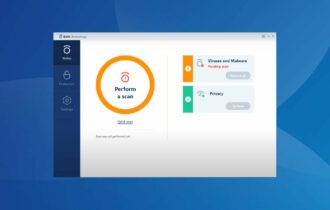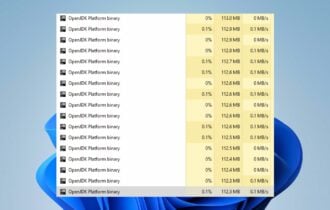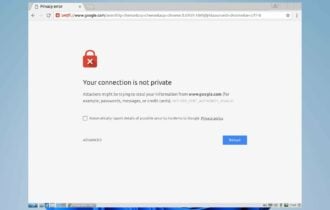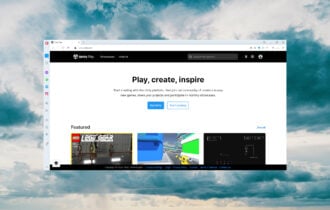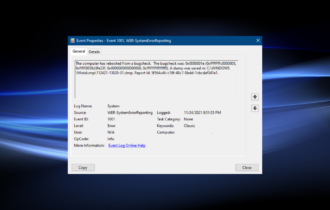키보드 매핑 소프트웨어: 2023년 최고의 매핑 소프트웨어 7개
1 min. read
Published on

키보드 레이아웃은 대부분의 데스크탑과 노트북에서 크게 다르지 않습니다. 따라서 대부분의 키보드에서 거의 동일한 위치에 동일한 키를 찾을 수 있습니다.
키와 키보드 레이아웃을 사용자 정의하는 방법을 찾고 있다면 키 매핑 소프트웨어 패키지를 설치할 수 있습니다. 이는 키를 다시 매핑하거나 비활성화하고 키보드에 새로운 사용자 정의 단축키를 추가할 수 있는 프로그램입니다.
예를 들어 Caps Lock을 제어하고 다시 매핑하여 Ctrl 버튼으로 전환할 수 있습니다. Windows용 키 매핑 소프트웨어 패키지는 다양합니다. 이들 중 다수는 프리웨어 프로그램이며 이는 또 다른 보너스입니다.
다음은 키보드를 변형할 수 있는 Windows 10용 최고의 키보드 매핑 소프트웨어 중 일부입니다.
키 리매퍼(편집자 선택)
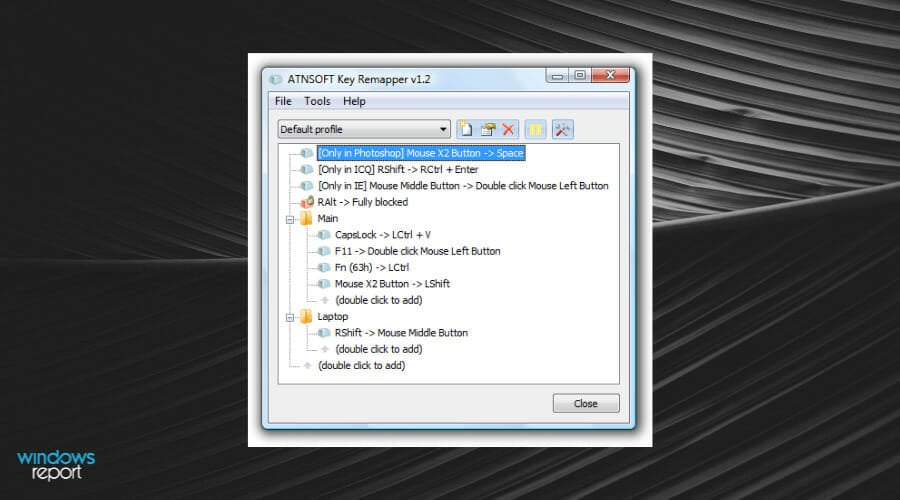
Key Remapper는 호평을 받았습니다. 등록비가 있으므로 프리웨어는 아니지만 이 웹 사이트 페이지 에서 더 제한된 옵션을 사용하여 Windows에 등록되지 않은 버전을 추가할 수 있습니다.
이 소프트웨어의 가장 큰 장점은 마우스 버튼과 키보드 키를 다시 매핑할 수 있다는 것입니다. 따라서 마우스 버튼에 키보드 기능을 추가할 수 있습니다.
Key Remapper에는 일부 대안의 시각적 키보드 GUI 디자인이 없습니다. 대신, 소프트웨어를 사용하면 프로필을 설정하여 대체 프로그램 및 목적에 맞게 키를 다시 매핑할 수 있습니다.
그런 다음 사용자는 Key Remapper 창을 두 번 클릭하여 바로 아래 스냅샷에 표시된 옵션을 열어 프로필의 버튼을 다시 매핑할 수 있습니다.
해당 창에는 특정 프로그램에서만 작동하도록 다시 매핑된 키를 구성할 수 있는 옵션도 포함되어 있습니다. 드롭다운 메뉴를 사용하여 프로필 간에 전환하고 다른 프로그램 중에서 선택할 수도 있습니다.
또 다른 장점은 이 프로그램이 키에 대한 레지스트리 스캔 코드를 변경하지 않기 때문에 Windows를 다시 시작하지 않고도 키를 다시 매핑할 수 있다는 것입니다.

키 리매퍼
이 키 매퍼를 사용하면 불편한 주변 장치 문제를 잊고 새로운 세계를 즐길 수 있습니다.마이크로소프트 파워토이
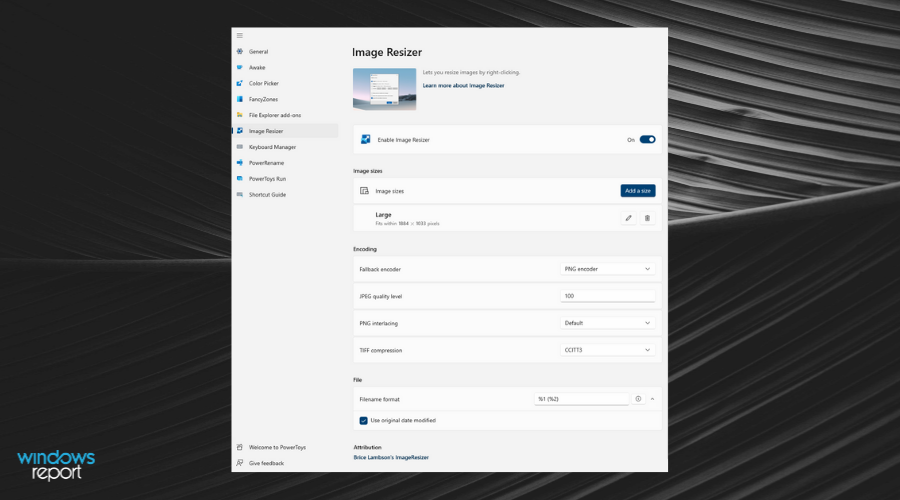
PowerToys는 고급 사용자를 대상으로 하는 Windows 10 유틸리티 세트입니다. 이 기능은 장치에 대한 보다 심층적인 설정을 수행하는 데 도움이 됩니다. 모양 사용자 정의 옵션, 파일 탐색기 애드온, 전원 옵션, 키보드 관리자 등이 함께 제공됩니다.
PowerToys Keyboard Manager는 특정 요구 사항에 더 잘 맞도록 키보드를 철저하게 설정하는 데 도움이 되는 포괄적인 도구입니다.
모든 키를 다시 매핑하고 원하는 대로 변경하는 데 도움이 될 수 있습니다. 가장 많이 사용되는 키에 대한 접근성을 높이거나 다른 언어 팩을 더 잘 사용하도록 키를 설정하는 데 유용합니다. 변경하려는 키를 쉽게 입력한 다음 해당 문자를 선택하면 모든 설정이 완료됩니다. 앱을 사용하여 두 키의 기능을 바꿀 수도 있습니다.
또한 앱의 다양한 작업에 대한 키보드 단축키를 변경할 수 있습니다. 이 기능은 각 앱에 대해 구체적으로 작동하므로, 예를 들어 여러 앱에 동일한 단축키를 추가하려는 경우 각 앱에 대해 해당 특정 단축키를 별도로 설정해야 합니다.
PowerToys로 다시 매핑할 수 없는 몇 가지 필수 시스템 단축키(Ctrl+Alt+Del, Win+L 및 기능 키 Fn)가 있습니다.
PowerToys 키보드 관리자는 Microsoft에서 제공하는 무료 제품입니다. Windows 10 OS 1803(빌드 17134) 이상에서 실행됩니다.
샤프키
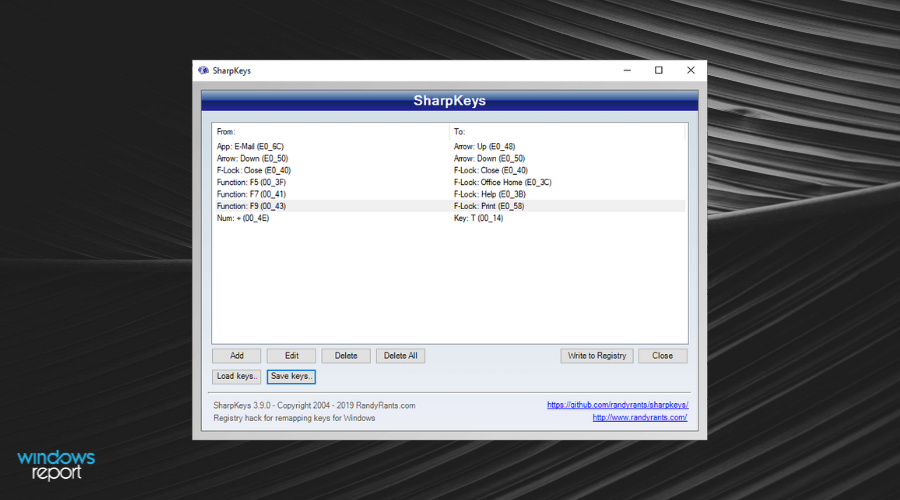
SharpKeys 는 시스템 레지스트리를 간단하게 조정할 수 있는 휴대용 키보드 매핑 소프트웨어 도구입니다. 이렇게 하면 한 키를 다른 키로 쉽게 교체하거나 다시 매핑할 수 있습니다. 소프트웨어 애플리케이션에는 키를 선택할 키보드 레이아웃이 포함되지 않은 간단한 UI가 있습니다.
대신 목록에서 수정할 키 하나를 선택한 다음 두 번째 목록에서 다른 키를 선택하여 전환할 수 있습니다. 이 소프트웨어는 최신 키보드의 모든 표준 키와 일부 멀티미디어 재생 버튼을 지원합니다.
SharpKeys의 주목할만한 단점 중 하나는 기본 키보드 매핑을 복원하는 옵션이 없기 때문에 사용자가 다시 매핑된 각 키를 별도로 수동으로 삭제해야 한다는 것입니다.
그러나 이 사실을 제외하면 이 프로그램은 여전히 키를 다시 매핑할 수 있는 괜찮은 프리웨어 프로그램입니다.
언급할 가치가 있는 다른 측면으로는 사용이 매우 간단한 인터페이스나 10부터 Vista 또는 XP까지 다양한 Windows 버전에 대한 지원이 있습니다.
따라서 실제 키보드 레이아웃을 변경한 후에도 키보드 레이아웃을 유지해야 하는 경우 이 키 매핑 소프트웨어를 고려해야 합니다.
키트윅
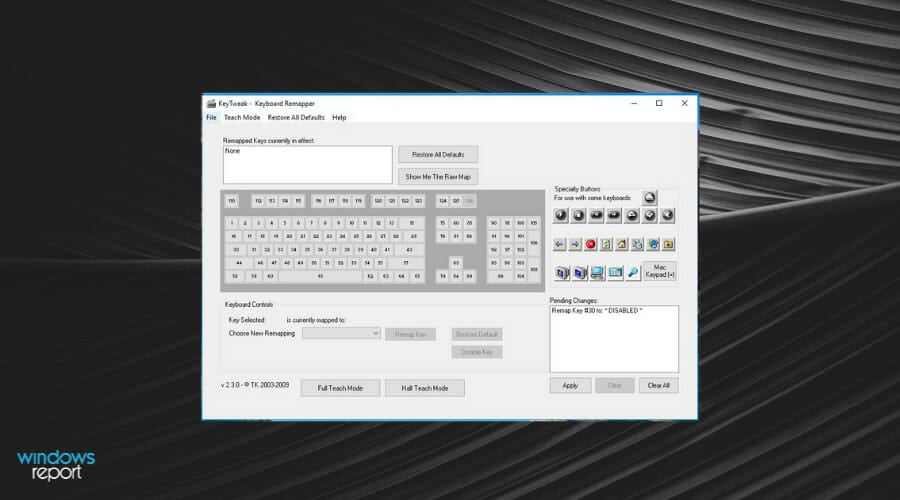
KeyTweak에는 키보드에서 수정할 키를 선택한 다음 드롭다운 메뉴에서 다시 매핑할 다른 버튼을 선택할 수 있는 시각적 키보드 레이아웃 GUI가 있습니다. WindowReport 팀은 KeyTweak으로 키를 끄는 방법을 다루었습니다.
또한 사용자는 멀티미디어 키보드와 웹 브라우저 도구 모음 옵션에 있는 보다 고유한 버튼으로 키를 다시 매핑할 수 있습니다. 뒤로 , 그만해 , 앞으로 그리고 새로 고침
SharpKeys와 달리 이 프로그램에는 원래 키보드 설정을 복원하는 모든 기본값 복원 버튼이 있습니다.
KeyTweaks의 또 다른 장점은 대체 매핑 구성을 다시 매핑 파일로 지정하고 저장할 수 있다는 것입니다. 그런 다음 다시 로드하고 적용할 수 있습니다.
게다가 이 키보드 가상화 도구는 쉽게 사용할 수 있는 매우 간단한 인터페이스를 가지고 있습니다. 전체 교육 모드 또는 절반 교육 모드로 실행하거나, 특정 키를 비활성화하거나, 원시 지도를 보는 것도 가능합니다.
즉, 이와 같은 소프트웨어는 키보드를 다시 매핑하거나 기본 레이아웃을 변경해야 할 때 매우 유용하므로 더 이상 주저하지 마십시오.
키 매퍼
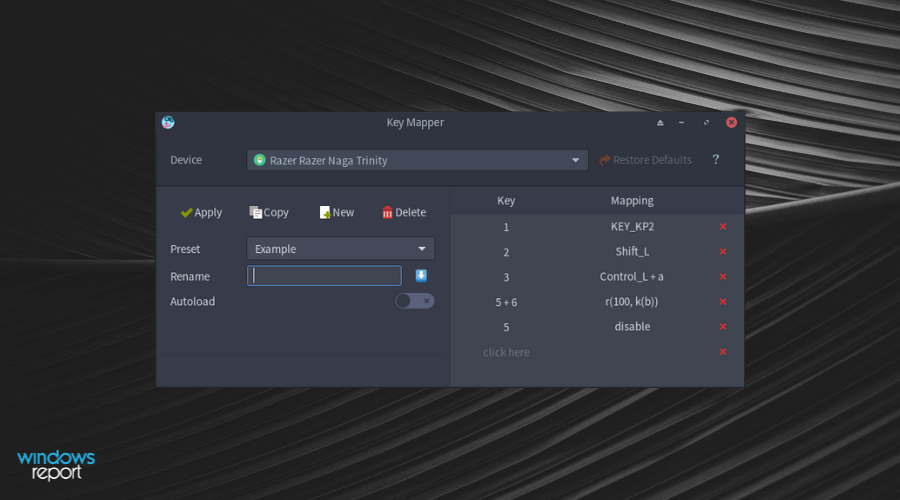
Key Mapper에는 광범위한 시각적 키보드 GUI가 있습니다. 이 프로그램이 이 목록의 다른 프로그램과 차별화되는 점은 키를 창 밖으로 끌어서 비활성화할 수 있는 끌어서 놓기 UI입니다.
키를 할당해야 하는 키로 드래그하여 키를 다시 매핑할 수 있습니다.
유연한 UI를 사용하면 키보드에서 키를 두 번 클릭하여 바로 아래 매핑 만들기 창을 열어 키를 매핑하거나 비활성화할 수도 있습니다.
직관적인 UI 외에도 Key Mapper에는 다양한 국가의 다양한 대체 키보드 레이아웃과 언어가 포함되어 있습니다.
Mac 키보드 옵션은 Mac 사용자에게 유용합니다. 또한 키보드 레이아웃 관리자에는 편리한 기능이 있습니다. 변경 사항을 파일로 내보낼 수 있는 레지스트리 파일로 내보내기 옵션입니다.
따라서 사용자 친화적인 인터페이스와 여러 입력 장치 지원을 위해 이 도구를 고려해야 합니다.
⇒ 키 매퍼 얻기
오토핫키
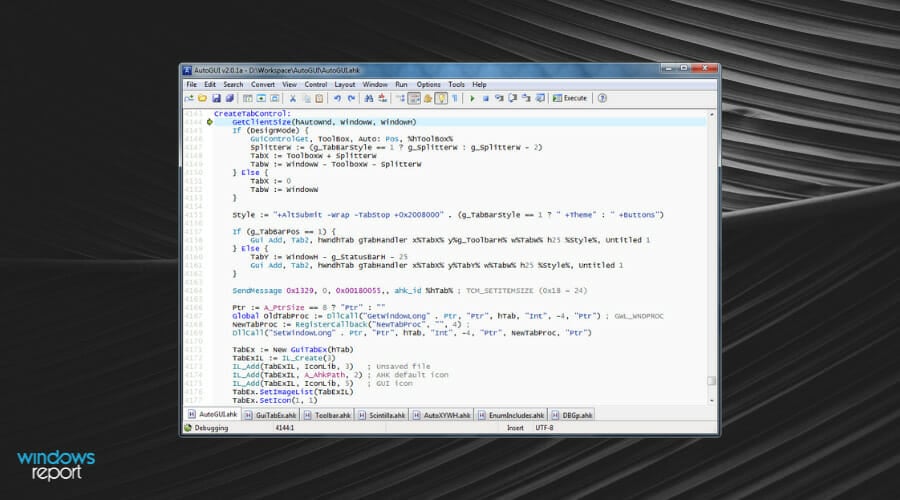
AutoHotkey 는 여기에 언급된 다른 소프트웨어와 완전히 동일하지는 않지만 보다 유연한 Windows용 키 매핑 소프트웨어입니다.
이는 키를 다시 매핑할 수 있는 스크립팅 도구이며, 소프트웨어는 레지스트리를 통해 버튼을 다시 매핑하지 않습니다. 따라서 AutoHotkey를 사용하면 키보드 단축키와 마우스 버튼은 물론 표준 키도 다시 매핑할 수 있습니다.
그런 다음 이러한 스크립트를 EXE 파일로 다른 시스템에 저장하고 내보낼 수도 있으며 이는 또 다른 장점입니다.
또한 이 소프트웨어는 초보자가 매크로, 자동 클릭 또는 양식 자동 완성과 같은 작업을 수행할 수 있도록 기본 스크립트를 학습할 수 있는 가능성을 제공합니다. 게다가 키나 버튼을 거의 즉각적으로 다시 매핑하는 데 도움이 될 수 있습니다.
게다가, 이 도구를 완전히 무료로 사용할 수 있으며, 다른 추가 비용 없이 실용적인 기능을 즐길 수 있습니다. 친숙한 스크립팅 언어를 사용하여 데스크탑 작업 중 일부를 자동화하려는 경우 이곳이 올바른 장소입니다.
따라서 누구나 이 오픈 소스 키 매핑 소프트웨어의 혜택을 누릴 수 있으며 필요한 모든 지원을 통해 스크립트 언어를 배울 수 있습니다.
⇒ 오토핫키 받기
Microsoft 키보드 레이아웃 생성기
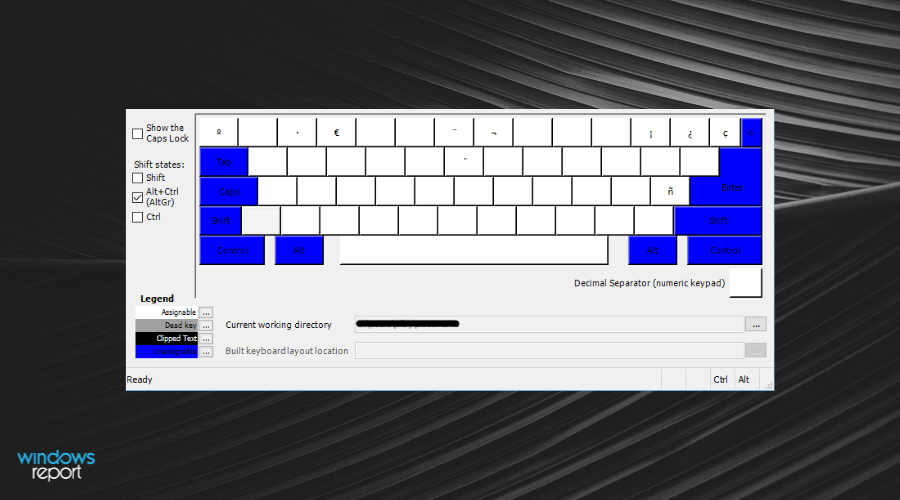
Microsoft MKLC(Keyboard Layout Creator)를 사용하면 처음부터 사용자 지정 키보드 레이아웃을 만들 수 있습니다. 예를 들어, Dvorak 키보드 레이아웃을 설정할 수 있습니다.
또는 기존 키보드 레이아웃에서 새 키보드 레이아웃을 구성할 수 있습니다. 이 프로그램은 Windows에 추가 키보드를 추가할 수 있는 설치 프로그램을 생성하므로 다른 프로그램과 완전히 동일하지는 않습니다.
새 키보드 레이아웃을 설정할 때 Enter 버튼 주변의 키 레이아웃에 대한 세 가지 대체 구성을 선택할 수 있습니다. 소프트웨어에는 키를 클릭하여 값을 할당할 수 있는 시각적 키보드 GUI가 있습니다.
MKLC의 한 가지 제한 사항은 Return, Ctrl, Alt 및 Tab과 같은 시스템 버튼을 구성할 수 없다는 것입니다. 그러나 할당 가능한 키는 Ctrl + 키와 같은 여러 항목을 가질 수 있습니다.
키보드 레이아웃을 검증하고 테스트할 수도 있습니다. 따라서 MKLC는 Windows에서 완전히 새로운 키보드 레이아웃을 설정하기 위한 최고의 재매핑 도구 중 하나입니다.
전체적으로 이 실용적인 도구는 다양한 상황에서 매우 유용할 수 있으므로 개인화된 레이아웃을 만드는 것은 언어 문자나 기호와 관련하여 큰 도움이 될 수 있습니다.
결론
이는 Windows 10 및 기타 플랫폼을 위한 몇 가지 훌륭한 키보드 매핑 소프트웨어 패키지입니다.
이러한 프로그램을 사용하면 키를 다시 매핑하고, 버튼을 비활성화하고, 새 키보드 레이아웃을 설정하고, 키보드 기능을 마우스에 할당하는 등의 작업을 수행할 수 있습니다.
따라서 키보드는 컴퓨터의 주요 요소 중 하나이며 키보드로 작업을 최적화할 수 있는 도구가 많다는 것을 알 수 있습니다.
참고: 이 기사는 최신성과 정확성을 위해 지속적으로 업데이트되었습니다. 제안된 모든 소프트웨어는 신중하게 선택되어 고품질 키보드 매핑 기능을 제공합니다. 이 목록이 귀하에게 가장 적합한 도구를 찾는 데 도움이 되기를 바랍니다.